AWSアカウント 2025年7月
クラウドの入り口をキッチリ解説
さあ、クラウドの入り口へようこそ!
皆さん、こんにちは!千葉県我孫子市から、ITインフラの奥深き世界を優しく、時にはちょっぴり辛口に解説するHITOSHIです。今日は、クラウドの世界に足を踏み入れるための第一歩、そう、「AWSアカウント」の準備についてお話ししようと思います。
「クラウドって聞くと、なんか難しそう…」「アカウント作るのって面倒なんじゃない?」なんて思っている方もいらっしゃるかもしれませんね。ご安心ください。山梨の自然の中で育った私HITOSHIが、皆さんがつまづかないよう、一つ一つ丁寧に解説していきますから。
AWS、つまりAmazon Web Servicesは、今やIT業界になくてはならない存在。まるで空気のように当たり前に使われています。私もね、最初は「なんだこれ?」って思ったものです(笑)。でも、一度使ってみると、その便利さに手放せなくなります。今回は、そのAWSを使い始めるための入り口、アカウントの登録からログイン、ログアウト、そして複数人で使う際のユーザー管理について、私の経験を交えながらご紹介します。まるで、新しい秘密基地の鍵を準備するような感覚で、気軽に読んでみてくださいね。
AWSの門を叩く:登録からログイン、そしてスマートなログアウトまで
さあ、いよいよ本題です。AWSアカウントの登録から、実際に使い始めるためのログイン、そして使い終わった後のログアウトまで、具体的な手順を追って解説していきます。画面キャプチャを交えて…と行きたいところですが、この記事ではテキストで手順をご案内しますね。まるで私が隣に座って、皆さんの手元を覗き込んでいるような気持ちで読んでいただけたら嬉しいです。
1. AWSアカウントの登録(ルートユーザー作成)
まずは、AWSの公式サイトへアクセスします。検索エンジンで「AWS」と入力すれば、すぐに見つかるはずです。
- 「今すぐ無料ではじめる」 または 「AWSアカウントを作成」 ボタンをクリック。
- メールアドレス、パスワード、AWSアカウント名 を入力します。ここで入力するメールアドレスは、AWSからの重要なお知らせが届くので、普段から確認できるものにしてくださいね。パスワードも、しっかりとしたものを設定しましょう。セキュリティは基本中の基本ですから。
- 連絡先情報 を入力します。氏名、電話番号、住所など、正確に入力してください。特に電話番号は、本人確認で使われることがあります。
- お支払い情報 を入力します。クレジットカード情報ですね。AWSは従量課金制なので、基本的には使った分だけ料金が発生しますが、不正利用防止のためにも登録が必要です。ご安心ください、いきなり高額な請求が来ることは滅多にありませんし、無料利用枠という素晴らしい制度もありますから!
- 【HITOSHIの小話】 無料利用枠についてですが、AWSはEC2(仮想サーバー)やS3(ストレージ)など、主要なサービスに一定の無料枠を設けてくれています。たとえばEC2なら特定タイプのインスタンスが月750時間まで、S3なら5GBまで無料といった具合です。これなら「ちょっと試してみたい」という初心者の方でも、高額請求の心配なく安心して触れますよ。ただし、無料枠を超えると課金が発生するので、使用状況は時々チェックしてくださいね。
- 本人確認 を行います。電話番号を入力すると、自動音声からPINコードが伝えられるので、それを入力します。
- サポートプランの選択 です。「ベーシックサポート」で十分でしょう。他のプランは、本格的にビジネスで使うようになってから考えればOKです。
- 最後に 「サインアップを完了」 をクリックすれば、晴れてAWSアカウントの誕生です!おめでとうございます!これで、何でもできる「ルートユーザー」が作成されました。
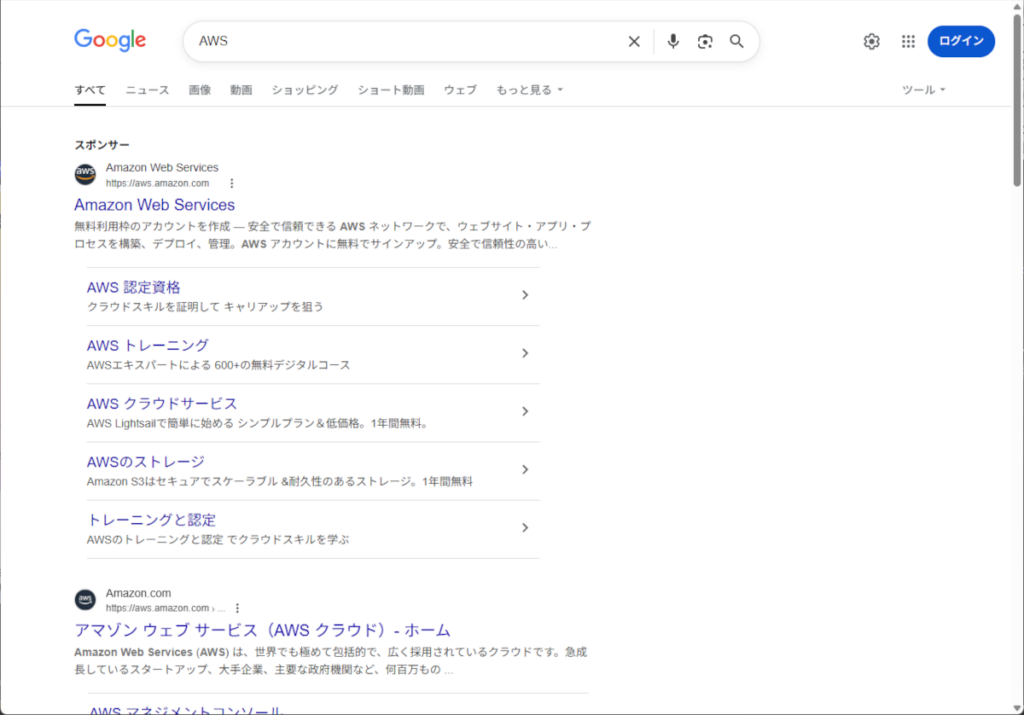
2. AWSへのログイン(ルートユーザー)
AWSアカウントが作成できたら、次はログインです。
- AWSのトップページ右上にある 「サインイン」 ボタンをクリックします。
- 「ルートユーザー」 を選択してください。
- アカウント作成時に登録した メールアドレス を入力し、「次へ」をクリック。
- パスワード を入力し、「サインイン」をクリックします。
これで、AWSマネジメントコンソールにログインできます。まるで、秘密基地の扉を開けるようなワクワク感、ありますよね?
3. AWSからのログアウト(ルートユーザー)
使い終わったら、必ずログアウトしましょう。これは、セキュリティの基本中の基本です。
- AWSマネジメントコンソールの右上に表示されている アカウント名(メールアドレス) をクリックします。
- ドロップダウンメニューから 「ログアウト(サインアウト)」 を選択します。
たったこれだけです。公共の場所や共有のPCを使う場合は、特に注意してログアウトしてくださいね。
4. IAM Identity Centerでのユーザー登録(一般ユーザーと管理者ユーザー)
さて、AWSアカウントができたからといって、いきなり「ルートユーザー」で全ての作業をするのは、セキュリティ上あまりよろしくありません。会社の金庫の鍵を常に開けっ放しにするようなものですからね。
複数人でAWSを使う場合や、複数のAWSアカウントを管理する場合には、IAM Identity Center(旧AWS Single Sign-On) を利用するのがベストプラクティスです。ここでは、IAM Identity Center経由でAWSにアクセスするユーザーの登録手順を見ていきましょう。
- AWSマネジメントコンソールにルートユーザーでログイン後、検索バーで「IAM Identity Center」と入力し、サービスを選択します。
- 【補足】 IAM Identity Centerは、利用開始時にAWS Organizationsとの統合と初期設定が必要です。もし初めての場合は、画面の指示に従って有効化してください。このユーザーポータルURLもその初期設定の過程で生成されます。
- IAM Identity Centerのダッシュボードが表示されたら、左側のナビゲーションペインから 「ユーザー」 をクリック。
- 「ユーザーの追加」 ボタンをクリックします。
- ユーザー名(例:
hitoshi.general、hitoshi.adminなど)、メールアドレス、パスワード(自動生成または手動設定)を入力します。ここで設定するパスワードは、IAM Identity Centerユーザーがログインする際に使います。 - グループへの追加 で、そのユーザーに与える権限のグループを選択します。
- 一般ユーザーの場合: 特定のAWSサービスへのアクセス権限のみを持つグループ(例:
DevelopersやRead-OnlyUsersなど、事前に作成しておくか、後で設定)に割り当てます。 - 管理者ユーザーの場合: AWSアカウント全体を管理できる権限を持つグループ(例:
Administratorsなど)に割り当てます。このグループには、AWSの全ての操作を許可するポリシーをアタッチします。
- 一般ユーザーの場合: 特定のAWSサービスへのアクセス権限のみを持つグループ(例:
- 確認画面で内容を確認し、「ユーザーの追加」 をクリック。
これで、IAM Identity Centerに新しいユーザーが作成されました。登録したメールアドレスに、IAM Identity Centerユーザーポータルへのログイン情報が送られてきますので、確認してください。
5. IAM Identity Centerユーザーでのログインとログアウト
IAM Identity Centerで作成したユーザーは、ルートユーザーやIAMユーザーとは異なる方法でAWSにログインします。
- 登録したメールアドレスに届いた IAM Identity CenterユーザーポータルURL にアクセスします。URLは
https://<your-sso-instance-alias>.awsapps.com/startのような形式です。 - IAM Identity Centerで設定した ユーザー名 と パスワード を入力し、「サインイン」 をクリックします。
- ログインすると、アクセスを許可されたAWSアカウントやアプリケーションの一覧が表示されます。
- アクセスしたいAWSアカウントの横にある 「マネジメントコンソール」 または特定のアプリケーションのリンクをクリックすると、そのリソースにアクセスできます。
ログアウトも簡単です。
- IAM Identity Centerユーザーポータルの右上にある ユーザー名 をクリックします。
- ドロップダウンメニューから 「サインアウト」 を選択します。
クラウドの万能選手:Amazon Web Services (AWS)と、鍵の使い分け(IAM vs. IAM Identity Center)
Amazon Web Services (AWS)とは?
さて、皆さんが今日AWSアカウントを作成した「Amazon Web Services」、通称AWS。これは一体何者なのか、少し掘り下げてみましょう。AWSは、あのAmazonが提供するクラウドコンピューティングサービス群の総称です。インターネットを通じて、サーバーやストレージ、データベース、ネットワークなど、ITインフラに必要なあらゆる機能を利用できるんです。
昔はね、企業がITシステムを構築しようと思ったら、サーバーを何台も買ってきて、エアコンの効いた部屋に並べて、ケーブル繋いで…と、それはもう大変な作業でした。私も若い頃は、汗水垂らしてサーバーラックにサーバーを押し込んだものです(遠い目)。でも、AWSを使えば、ボタン一つでサーバーを起動したり、ストレージを増やしたりできる。まるで魔法のようでしょう?
私の個人的な感想ですが、AWSは「ITインフラのコンビニエンスストア」みたいなものですね。必要なものを必要なだけ、24時間いつでも手に入れられる。しかも、自分で管理する手間がほとんどない。これはもう、革命的と言っても過言ではありません。
IAM(Identity and Access Management)とIAM Identity Center、どう使い分ける?
ここが、多くの方が「あれ?」となるポイントかもしれませんね。IAMとIAM Identity Center、どちらも「ユーザーのアクセス管理」に関わるサービスですが、それぞれ得意な役割が違います。例えるなら、IAMは**「一つの金庫の中の区画ごとの鍵」、IAM Identity Centerは「複数の金庫や部屋のマスターキーを一元管理するシステム」**といったところでしょうか。
| 項目 | IAM (Identity and Access Management) | IAM Identity Center (旧AWS Single Sign-On) |
| 対象 | 単一のAWSアカウント内 のアクセス制御 | 複数のAWSアカウント や外部アプリケーションへのアクセス一元管理 |
| 主な利用者 | 個人開発者、小規模な組織、 またはプログラム(CLI/SDK)からAWSにアクセスするユーザー | 中〜大規模組織、複数のAWSアカウントを運用するチーム、 社員のアクセス管理を一元化したい企業 |
| ログインURL | https://<アカウントID>.signin.aws.amazon.com/console (アカウント固有) | https://<組織エイリアス>.awsapps.com/start (統一されたポータルURL) |
| 主な活用シーン | – 特定のAWSアカウント内で、ユーザーやグループの権限を詳細に設定したい – アプリケーションがAWSサービスにアクセスするための認証情報(アクセスキー)を管理したい – CLIやSDKを使ってプログラムでAWSを操作したい | – 開発・テスト・本番など、複数のAWSアカウントへのアクセスを統一したい – 社内のActive Directoryなどの認証基盤と連携して、社員のアクセスをまとめて管理したい – ユーザーが様々なクラウドサービスにシングルサインオンでアクセスできるようにしたい |
| ユーザー作成場所 | 各AWSアカウントのIAMコンソール内 | IAM Identity Centerのコンソール内(集中管理) |
| MFA(多要素認証) | 設定可能(個別設定) | 設定可能(集中管理、より高度なポリシー適用が可能) |
【IAMユーザーはこんな時に使う!】
- 個人でAWSアカウント一つだけを使っている場合。
- 特定のAWSアカウント内で、開発者やデザイナーなど、役割ごとに異なる権限を与えたい場合。
- CLI(コマンドラインインターフェース)やSDK(ソフトウェア開発キット)を使って、プログラムからAWSを操作するためのアクセスキーを発行したい場合。
【IAM Identity Centerはこんな時に使う!】
- 会社で開発用、本番用、経理用など、複数のAWSアカウントを分けて管理している場合。
- 社員が既存の社内システム(例えばMicrosoft Azure ADなど)のIDで、AWSにもログインできるようにしたい(シングルサインオン)場合。
- 部署やプロジェクトごとに、アクセスできるAWSアカウントを柔軟に割り当て、管理の手間を減らしたい場合。
私はインフラエンジニアとして、IAM Identity Centerの登場は、特に組織的なAWS利用において非常に画期的だと感じています。Zero Trust(ゼロトラスト)の考え方が主流になる中で、最小限の権限と一元管理は必須スキルと言えるでしょう。初めは少し複雑に感じるかもしれませんが、使いこなせば使いこなすほど、AWSの安全性と利便性が向上しますよ。
クラウド業界の巨人:Amazon Web Servicesを提供するAmazon
AWSを語る上で、その親会社であるAmazonについて触れないわけにはいきませんね。皆さんが日頃からお世話になっているであろうあのAmazonが、実はAWSの生みの親なんです。彼らがどういう企業なのか、いくつか特徴を挙げてみましょう。
- 「地球上で最も顧客を大切にする企業」を目指す: これがAmazonの企業理念の根幹にあります。AWSも、顧客である私たちが使いやすいように、日々進化を続けているのはこの理念があるからでしょう。
- 圧倒的な規模と多様性: オンラインストアだけでなく、Kindleのような電子書籍、Prime Videoのようなストリーミングサービス、そしてAlexaのようなAIスピーカーまで、本当に幅広い事業を展開しています。その多角的なビジネス展開の裏には、AWSの存在があると言っても過言ではありません。
- イノベーションへの飽くなき追求: 新しい技術やサービスを次々と生み出す力は、本当に驚くべきものがあります。AWSも、常に新しいサービスが追加され、既存のサービスも改善され続けています。正直、ついていくのが大変なくらいです(笑)。
- 「Day 1」の精神: AmazonのCEOであるジェフ・ベゾスが提唱する「Day 1」の精神は、常に創業初日のように挑戦し続け、顧客のためにイノベーションを起こし続けるというものです。この精神が、AWSの発展を支えているのでしょう。
- AWSの誕生秘話: 元々、Amazonは自社のオンラインストアを支えるために巨大なITインフラを構築しました。そのインフラを「外部の企業にも使わせてあげたらビジネスになるんじゃないか?」という発想から生まれたのがAWSなんです。自分たちで使って培ったノウハウが、惜しみなく提供されているわけですから、これほど信頼できるクラウドサービスもなかなかありませんよね。
HITOSHIのまとめ:クラウドの第一歩は、ゆっくりと確実に!
さて、今回の記事ではAWSアカウントの準備に焦点を当ててみました。いかがでしたでしょうか?アカウントの登録から、IAM Identity Centerを使ったユーザー管理、そしてそれぞれのログイン・ログアウトまで、基本的ながらも非常に重要なステップを解説しました。
ここまで読んでくださったあなたは、もうAWSアカウントの作成からユーザー管理まで、一通りの基礎をマスターしたと言っていいでしょう!あとは、実際にAWSを少しずつ触りながら、「分かったつもり」を「使える知識」へと変えていきましょう!
私HITOSHIから皆さんにお伝えしたいのは、焦らないでほしいということです。ITの世界は日進月歩で進化していますが、基本は常に変わりません。AWSアカウントの準備も、まさにその基本中の基本。ここをしっかり押さえておけば、この先のクラウドの学習もぐっと楽になるはずです。
【ちょっとしたトラブルシューティングのヒント】
- 登録確認メールが届かない場合: 迷惑メールフォルダを確認してみてください。それでも見つからない場合は、メールアドレスが正しく入力されているか再確認し、再度送信を試みるか、AWSサポートに問い合わせるのが良いでしょう。
- ログインできない場合: パスワードが正しいか、大文字・小文字の区別を間違えていないか確認しましょう。もし何度も間違えるようなら、パスワードのリセットも検討してください。また、ルートユーザーとIAM Identity Centerユーザーではログイン画面やURLが異なるので、アクセスしている場所が正しいかも要チェックです。
今回の記事が、皆さんのクラウドへの第一歩を、優しく、そして確実に後押しできたなら幸いです。クラウドの旅は始まったばかり。私もね、若い頃にこんな便利なサービスがあったら…なんてよく思います(笑)。でも、今からでも遅くはありません。一緒に、新しい技術の世界を楽しんでいきましょう!
(※これはHITOSHI個人の感想であり、Amazon Web Servicesの公式見解ではありません。)
コメントを残す コメントをキャンセル